Synology : Installation de DSM 6 avec Web Assistant
- Installation de DSM 6 avec Web Assistant
- Fonctionnement de Web Assistant
- Installation ou réinstallation
- Déroulement de l'installation
- Identification du Synology
- Installation de DSM 6
- Création de l'utilisateur administrateur
- Paramétrage des mises à jour
- Configuration de QuickConnect
- Installer les paquets Synology recommandés
Page suivante :

Guide de l'utilisateur de Synology DiskStation
Basé sur DSM 6.0 (fichier pdf)

Pour les néophytes : quelques explications "basiques" sur le matériel, afin
de s'orienter un peu plus facilement dans cette "jungle" ;-) Pour tous : des liens pour se
tenir au courant des dernières évolutions et se documenter plus avant.
Le matériel informatique évoluant très rapidement, certaines informations peuvent
devenir rapidement obsolètes : Tenir compte de la date de rédaction des articles. Merci
de me signaler toute erreur ou imprécision (lien en bas de page).
 Installation de DSM 6 avec Web Assistant :
Installation de DSM 6 avec Web Assistant :
Depuis DSM 4.1 et la série DS-x13 on peut installer son Synology avec Web Assistant, au lieu d'utiliser l'installation classique avec Synology Assistant.
Il faut disposer d'une connexion Internet.
 Fonctionnement de Web Assistant :
Fonctionnement de Web Assistant :
Au premier démarrage, Web Assistant recherche le Synology sur le réseau local
Ou il faut taper : find.synology.com dans la barre d'adresse du navigateur
Web Assistant recherche l'adresse IP du ou des Synology présent(s) sur le réseau local
Ensuite, tout se fait par l'interface de Web Assistant, dans le navigateur :
installation de DSM, préparation du disque, configuration du compte utilisateur.
Liens :
22/11/2012 : Nas-forum.com - Web Assistant
D'après Lurik :
"http://find.synology.com est l'url qui lance l'assistant. Une fois que celui ci a trouvé le nas, les étapes suivantes se déroulent directement depuis le nas avec une url de la forme : http://ip.ip.ip.ip/Url_speciale_installation.html
L'assistant web ne sert en fait qu'a trouver l'IP du nas et a rediriger le navigateur web dessus."
05/09/2012 : Nas-forum.com - La Fin De Synology Assistant ?
05/09/2016 : NextInpact.com - Synology Web Assistant : initialisez votre NAS depuis votre navigateur
"Après avoir mis en ligne la version finale du Disk Station Manager 4.1 Synology nous présente son Web Assistant, une nouvelle méthode pour initialiser votre NAS directement depuis votre navigateur. Une petite révolution pour le fabricant qui obligeait auparavant ses utilisateurs à passer par une application propre à chaque système d'exploitation..."
Mon utilisation :
Pour moi, l'installation s'est faite rapidement et sans accroc : en 10 à 20 minutes, c'était installé.
Il faut dire que j'avais quand même lancé Synology Assistant, et que c'est lui qui a trouvé le Synology.
Car le principal problème, c'est que Web Assistant trouve le Synology.
D'autre part, Web Assistant ne semble pas être exempt de problème
Voir :
Nas-forum.com - Recherche sur "Web Assistant"
Attention : Web Assistant configure automatiquement le disque en SHR
SI on veut des disques "indépendants", il faut supprimer le disque dans le Gestionnaire de Stockage et créer une partition "Basic"
 Installation ou réinstallation :
Installation ou réinstallation :
Web Assistant est capable de détecter une précédente installation.
Dans ce cas, on peut, normalement et sous certaines conditions, effectuer une "migration".
- Voir ma page : Synology : Changer de Synology / Ajouter un disque dur
 Déroulement de l'installation :
Déroulement de l'installation :
Ma présentation est basée sur une nouvelle installation avec disque dur vierge non formaté.
 Identification du Synology :
Identification du Synology :
La première étape peut poser problème.
A l'allumage du Synology, la Box Internet lui attribue une adresse IP (192.168.1.148 par exemple)
Elle s'affiche dans la barre d'adresse du navigateur.
![]()
Pour ma part, j'avais installé et lancé Synology Assistant.
Ils étaient donc deux à chercher le Synology sur le réseau et il a été rapidement trouvé :)
Comme indiqué sur le visuel d'installation, il faut tout d'abord :
- brancher le câble d'alimentation
- brancher le câble réseau
- allumer le Synology
- lancer le navigateur
- taper http://find.synology.com ou http://diskstation:5000 dans la barre d'adresse
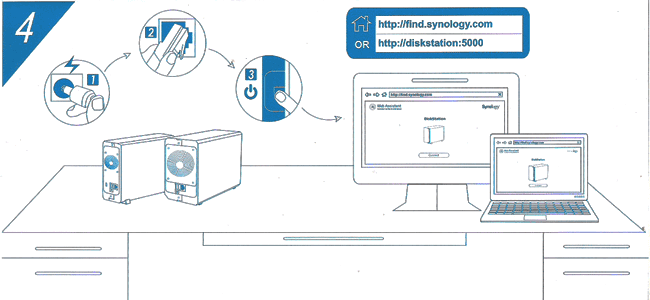
Le Synology met quelque temps à se lancer.
S'il est localisé par Web Assistant, l'écran suivant s'affiche sur le navigateur :
- cliquer sur "Configurer"
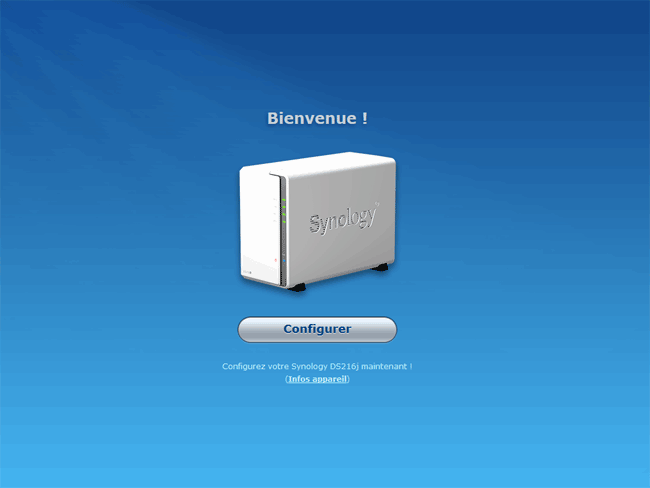
 Installation de DSM :
Installation de DSM :
Il faut d'abord choisir le mode d'installation :
- cliquer sur "Installer maintenant" (pour effectuer l'installation automatiquement avec Web Assistant)
Ou :
- cliquer sur "Installation manuelle" (sûrement pour pouvoir choisir sa configuration)
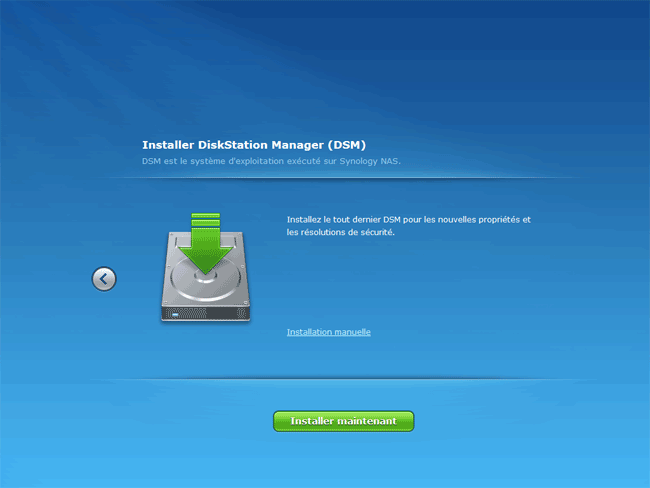
Un message d'avertissement s'affiche :
- cocher "Je comprends que toutes les données sur ces disques durs seront supprimées..."
PS : C'est là qu'il m'indique "Disque dur 2" (alors que je n'ai qu'un disque) parce que j'ai dû placer le disque au mauvais emplacement (voir page précédente)
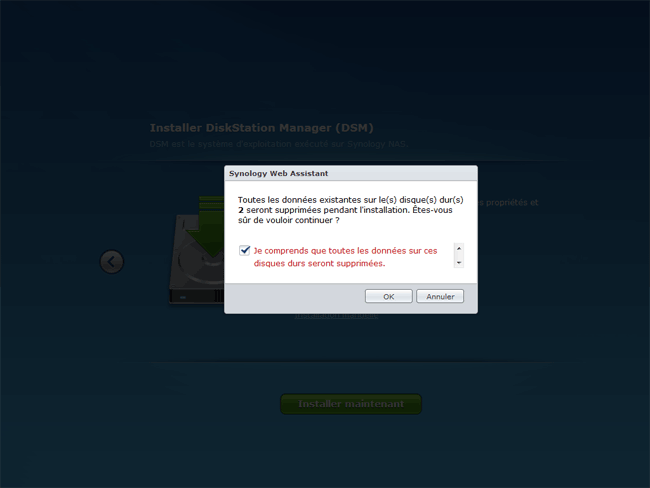
L'installation de DSM s'effectue :
10 minutes d'installation... et 10 minutes de redémarrage (ne toucher à rien)
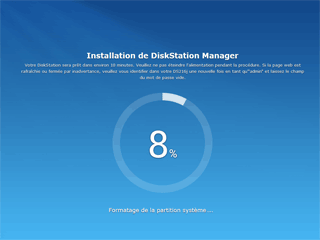 -
- 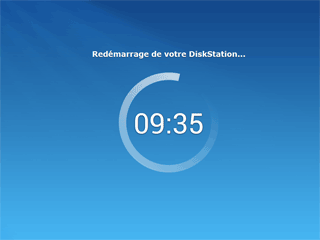
 Création de l'utilisateur administrateur :
Création de l'utilisateur administrateur :
Après installation de DSM et redémarrage,
Le premier écran s'affiche pour créer son compte utilisateur administrateur (celui-ci remplacera le compte admin qui sera désactivé).
- choisir un nom pour le Synology DiskStation par ex.), un nom d'utilisateur et un mot de passe
- cocher ou non ? "Partager l'emplacement du réseau de votre DiskStation avec Synology pour vous aider à accéder facilement à votre DiskStation sur le réseau local via find.synology.com"
Cette option est peu claire. Il s'agirait d'envoyer des infos à Synology pour qu'ils vous aide à retrouver votre Syno sur le réseau local en cas de problème ? Normalement, une fois configuré, l'adresse IP suffit pour le trouver.
- cliquer sur "Suivant"
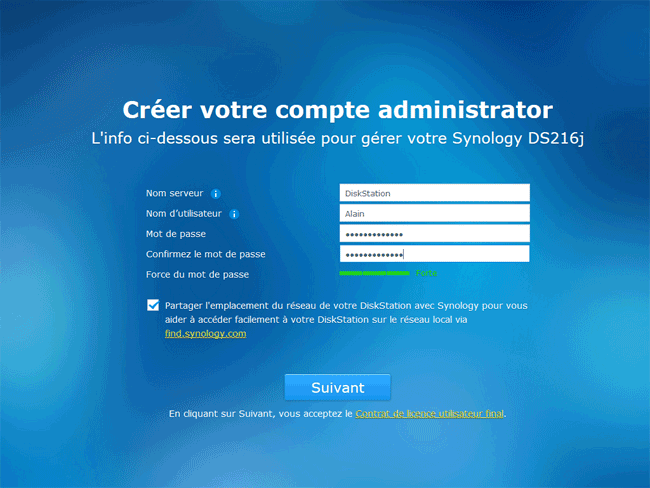
 Paramétrage des mises à jour :
Paramétrage des mises à jour :
Le DSM est un système d'exploitation qui reçoit de fréquentes mises à jour (notamment pour des raisons de sécurité). Il est important de les effectuer.
Jusqu'à DSM 5.2, je recevais un avertissement d'une mise à jour disponible et je l'installais manuellement. Là, il semble qu'il y ait une planfication qui automatise les mises à jour.
Je conserve les options sélectionnées :
- installer automatiquement la dernière version de DSM / Planification de l'installation
Egalement :
- exécuter les tests S.M.A.R.T. pour vérifier périodiquement l'état de mes disques durs.
- cliquer sur "Suivant"
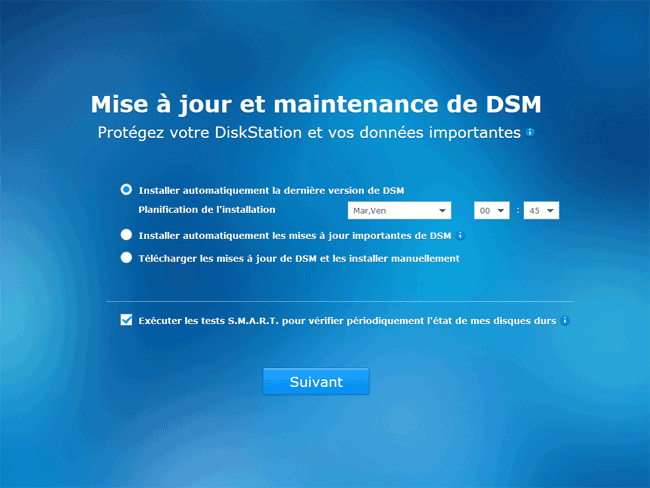
 Configuration de QuickConnect :
Configuration de QuickConnect :
QuickConnect permet d'accèder à son Synology de l'extérieur de chez soi.
Il y a différentes façons de le faire.
En fait, on ne sait pas trop comment ça fonctionne
Nas-forum.com - Explication Quickconnect
Personnellement, je n'utilise pas cette fonctionnalité. Il existe toujours un risque de piratage.. Il faut se pencher sur la sécurité (ports, HTTPS, etc. : voir ma page : Synology ; Sécurité - Accès à distance
Il sera toujours possible de créer un compte ensuite si on en éprouve le besoin
- cliquer sur "Suivant" pour créer un compte
ou :
- cliquer sur "Omettre cette étape" (ce que j'ai choisi)
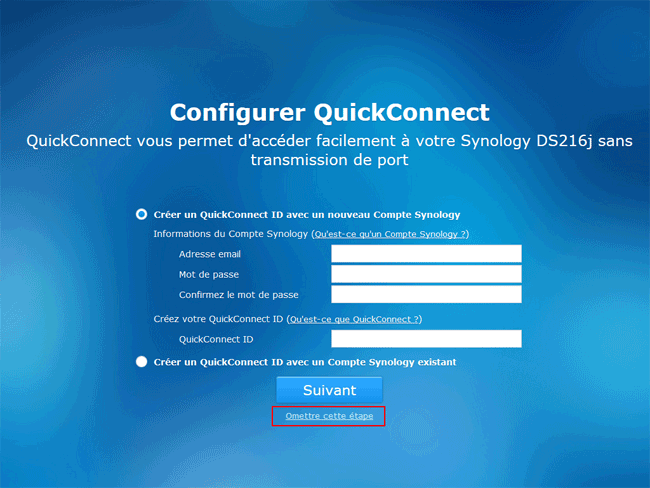
Si on choisi d'omettre cette étape, un message nous prévient :
"Si vous omettez cette étape, vous aurez besoin de configurer une transmission de port pour accéder à distance à votre DiskStation sur Internet."
Ben oui. C'est comme ça :)
- cliquer sur Oui
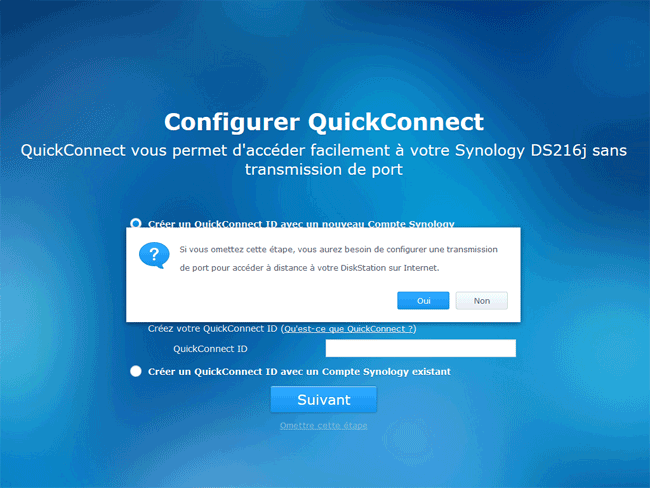
 Installer les paquets Synology recommandés :
Installer les paquets Synology recommandés :
C'est toute la richesse du Synology : les applications diverses qui sont proposées et qui ajoutent des fonctionnalités.
Mais bon. On n'utilise pas tout. Et certaines que l'on utilise ne sont pas proposées ici.
Photo Station est indispensable pour visualiser sa bibliothèque de photos. Audio Station si on met sa collection de musique sur le Synology. Etc.
Mais Download Station est pour les téléchargeurs ;o) Hyper Backup sert sûrement à faire des sauvegardes, mais lesquelles et comment fonctionne-t'il ?
Il sera toujours temps de consulter leurs fonctionnalités et de choisir de les installer ultérieurement.
- cliquer sur "Suivant" pour installer ces applications
ou :
- cliquer sur "Omettre cette étape" pour choisir plus tard dans le Centre de paquets
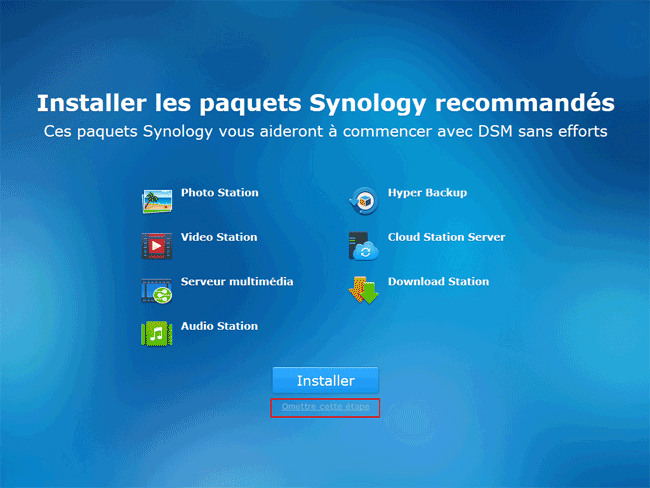
Et c'est la fin de l'installation en elle-même avec Web Assistant.
- cliquer sur "Exécuter"
Il faut maintenant configurer (dossiers partagés, hibernation, onduleur, etc.). Voir page suivante :)

- Index : Synology, serveurs NAS et onduleurs
- Serveurs NAS Synology
- Achat
- Installation d'un DS216J sous DSM 6
- Installation de DSM 6 avec Web Assistant
- Configuration de DSM 6
- Anciens modèles
- DSM (DiskStation Manager)
- Mise à jour du DSM
- Installation
- Installation disque dur
- Mise à jour du firmware d'un disque dur
- Installation disque dur : Problèmes
- Changer de Synology / Ajouter un disque dur
- Connexion et réseau
- Sécurité - Accès à distance
- Installation et configuration DSM 5.2
- Installation et configuration DSM 4.3
- Installation et configuration DSM 3.2
- Installation DSM 2.3
- Utilisation
- Applications
- Applications : iTunes Server
- Sauvegarde
- Autres serveurs NAS
- Autres serveurs NAS
- Onduleurs
- Onduleurs et Synology

Télécharger programmes et firmware pour son Synology
Centre de téléchargements

Forum très actif. Essentiel
Sse renseigner sur son achat, résoudre un problème
Installation, Démarrage et Configuration

Forum officiel Synology en anglais

